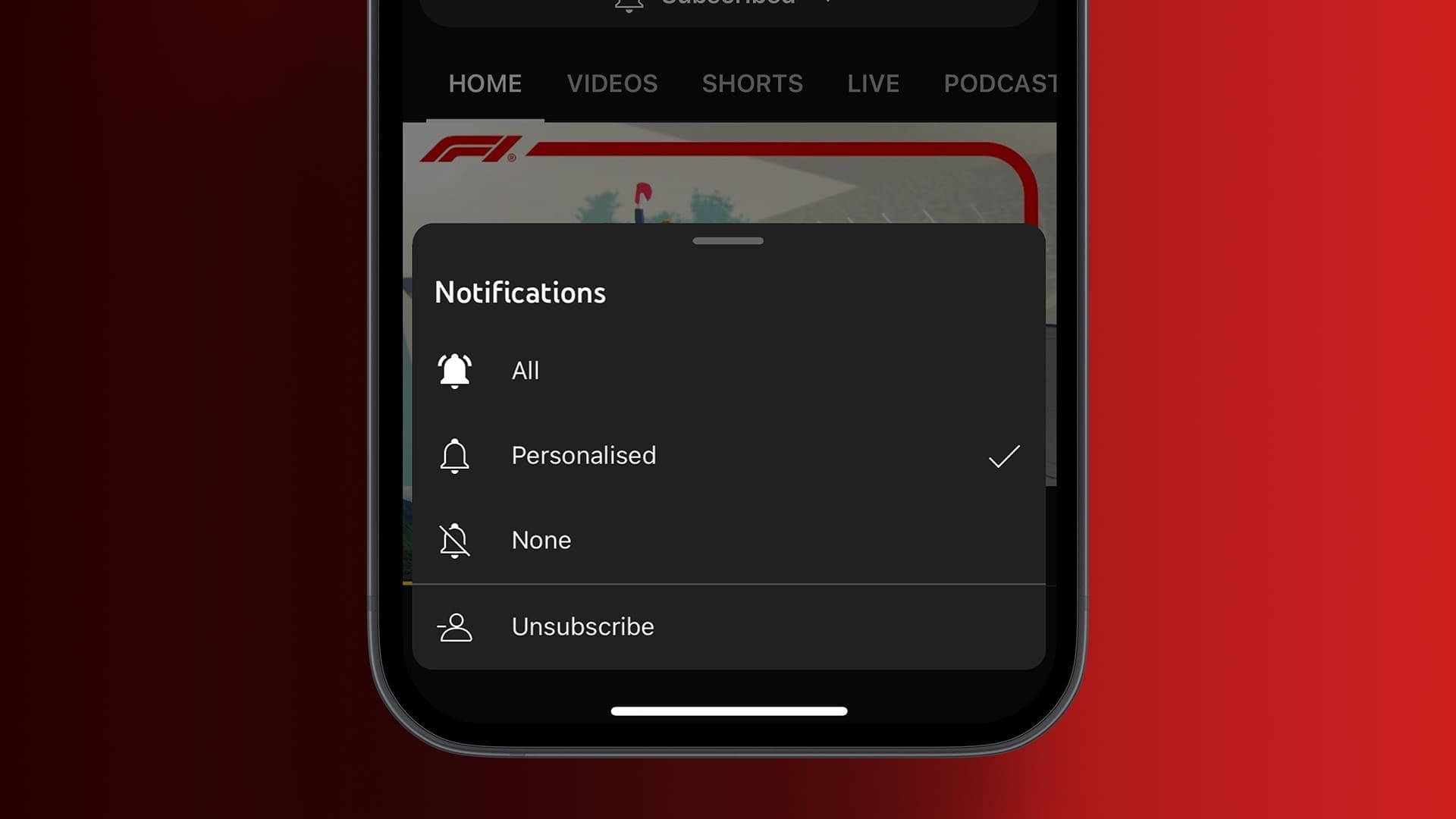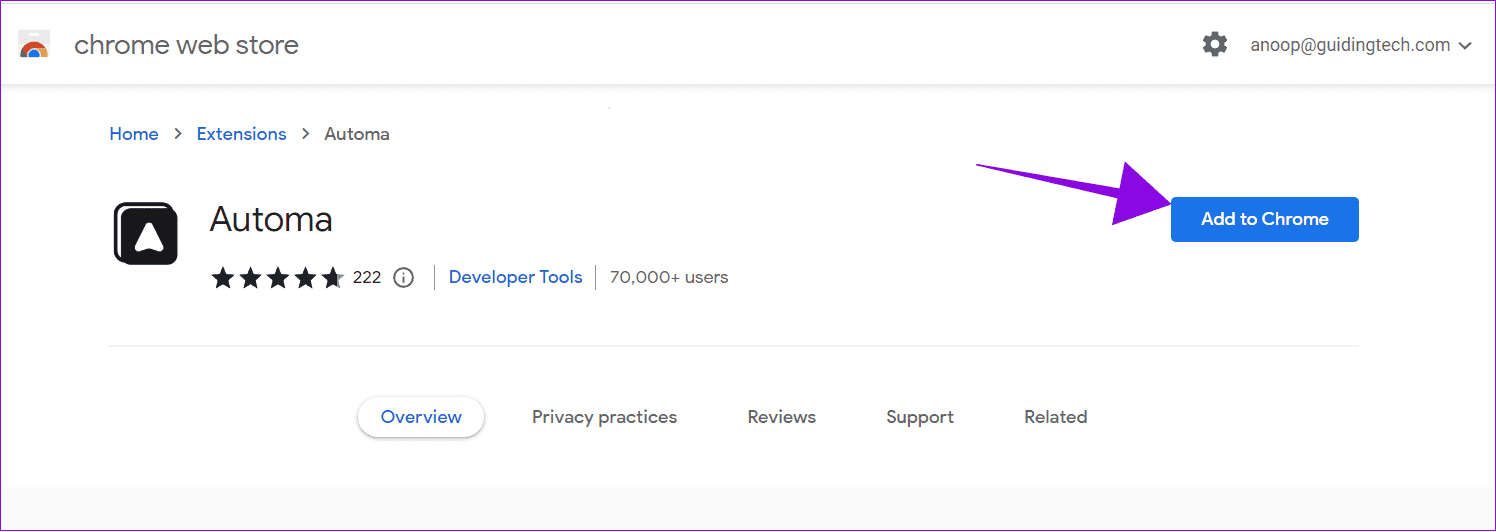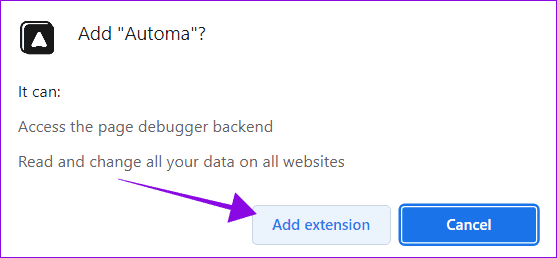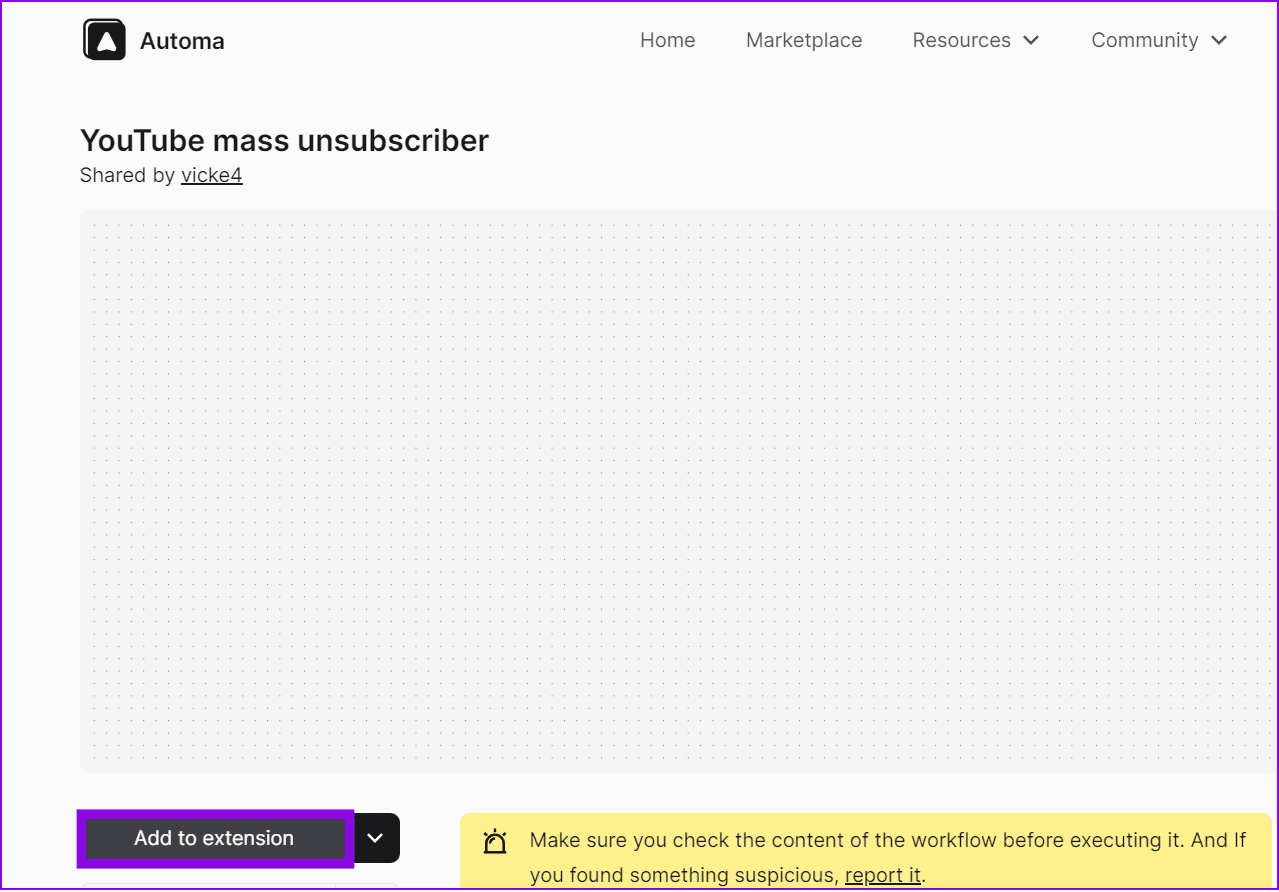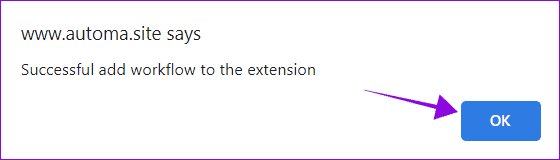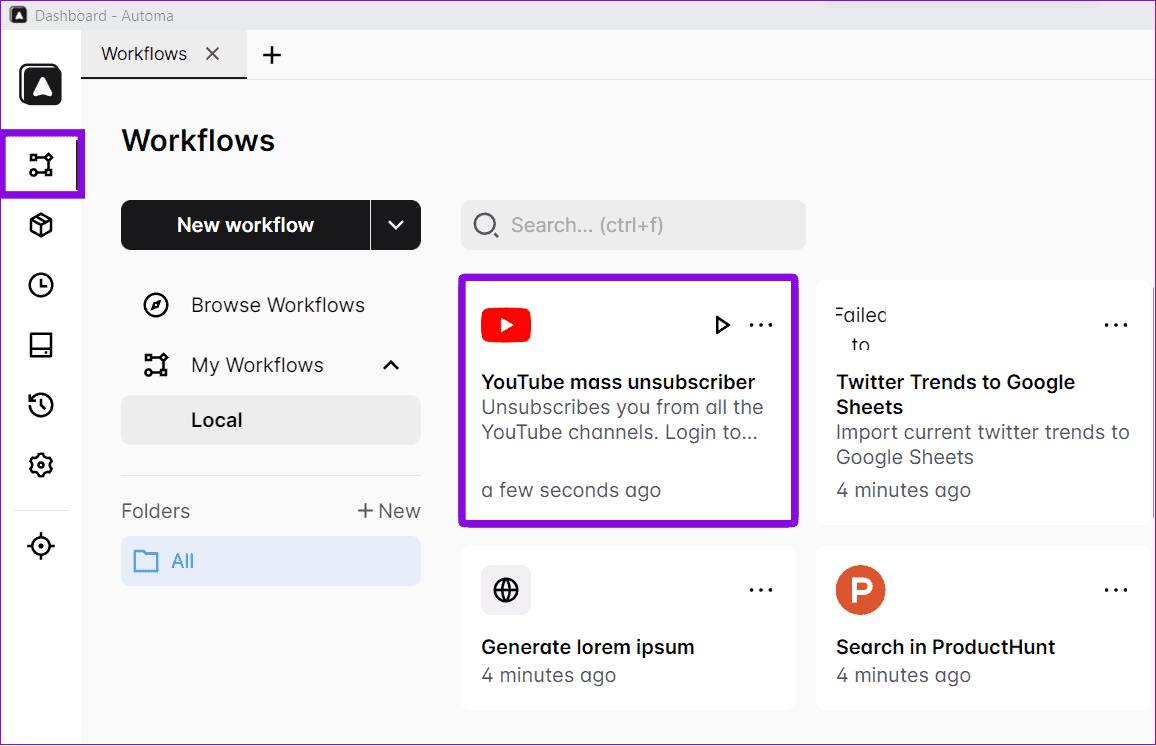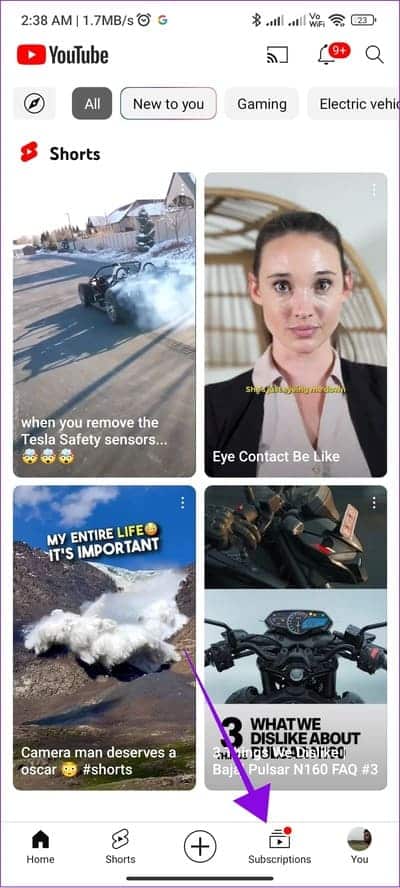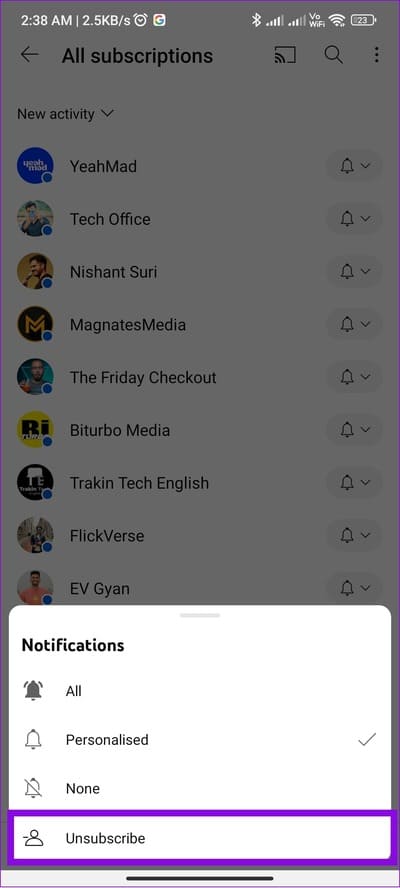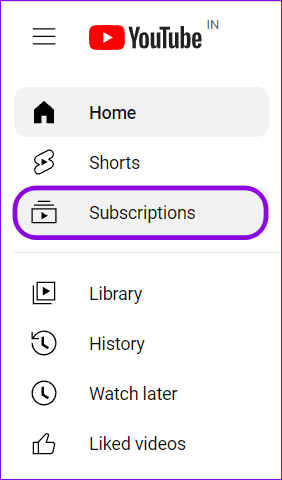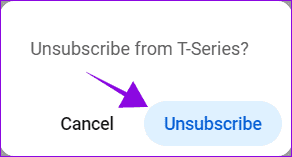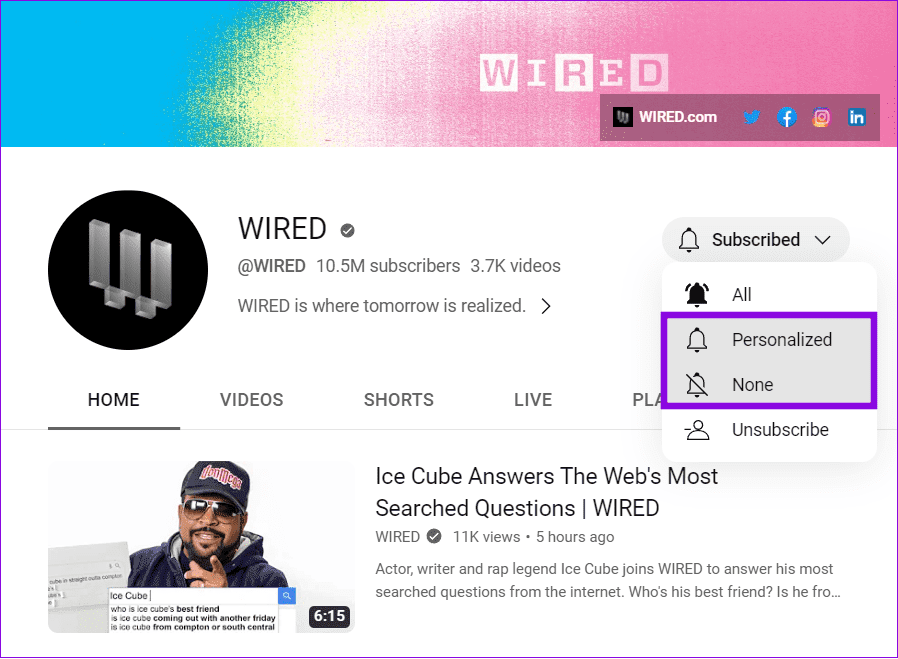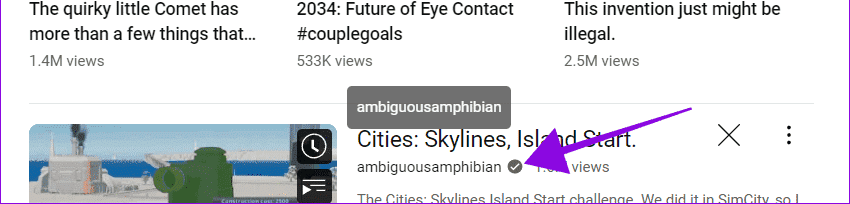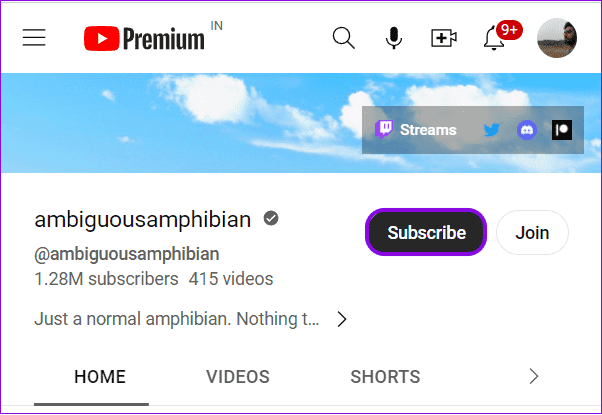모든 YouTube 채널을 한 번에 구독 취소하는 방법
YouTube에서 크리에이터를 좋아하면 해당 크리에이터의 채널을 구독하여 최신 업데이트를 받을 수 있습니다. 그러나 구독 목록이 길어질 수 있으며당신의 피드를 망치다 그때까지. 따라서 다시 시작하려면 모든 YouTube 채널에서 한 번에 구독을 취소할 수 있습니다.
각 채널에서 구독을 취소하는 과정은 지루하고 시간이 많이 소요될 수 있습니다. 다행히 이 가이드는 모든 YouTube 채널에서 한 번에 구독을 취소하는 방법을 보여줍니다. 또한 개별 채널에서 구독을 취소하는 단계도 추가했습니다. 시작하자.
확장 프로그램을 사용하여 모든 YouTube 채널을 즉시 구독 취소하는 방법
사용하는 경우 확장 프로그램을 지원하는 브라우저 , 확장 프로그램의 도움을 받아 YouTube 구독 취소 채널을 그룹화할 수 있습니다.
참고: 여기에 언급된 단계에서는 Automa를 사용하고 있습니다. YouTube 채널에서 구독을 취소하는 데 사용할 수 있는 다른 확장 프로그램도 제안합니다.
단계1 : 확장 페이지 열기 오토 마 아래 링크를 사용합니다.
단계2 : 고르다 "Chrome에 추가".
3단계: 딸깍 하는 소리 첨부 파일 추가 확인용.
단계4 : 다음으로 워크플로우 페이지를 방문하십시오. 오토 마 아래 링크에서.
단계5 : 고르다 "확장 프로그램에 추가" 하단에.
6단계: 고르다 확인 확인용.
단계7 : 이제 액세스 오토 마 애드온 페이지에서 옆에 있는 실행을 클릭합니다. "유튜브 대량 구독 취소".
다음으로 리디렉션됩니다. YouTube 구독 페이지 , 코드는 모든 채널에서 자동으로 구독 취소됩니다. 그룹에서 탈퇴하지 않으려면 다음 섹션으로 이동하세요.
YouTube 채널 구독 취소 방법
YouTube는 다양한 주제에 대한 동영상을 찾고 시청할 수 있는 좋은 방법입니다. 하지만 마음에 들지 않는 사람과 가입한 경우 한 채널에서 구독을 취소할 수 있습니다.
Android 및 iOS용 YouTube 앱에서
단계1 : 열다 YouTube > 하단의 구독 클릭 > 모두 선택.
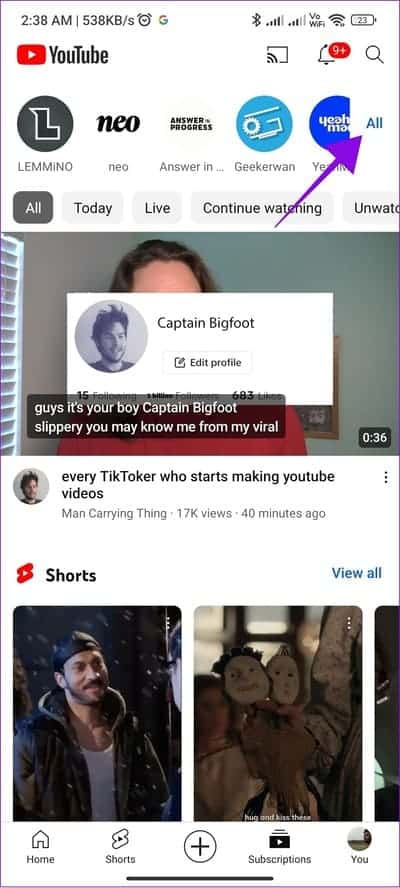
단계2 : 클릭 화살 구독을 취소하려는 채널 옆에 있는 아래로 구독 취소
또한 구독을 취소하려는 채널을 방문하여 > " 버튼을 선택할 수 있습니다.참여그런 다음 "구독 취소".
데스크탑 브라우저에서
단계1 : 열다 유튜브 아래 링크를 사용하여 모든 브라우저에서.
단계2 : 고르다 참여 사이드바에서.
3단계: 퍄퍄퍄 관리.
단계4 : 원하는 채널 옆에 있는 아래쪽 화살표를 클릭합니다. 구독 취소 그 안에 선택 구독 취소
단계5 : 퍄퍄퍄 구독 취소 확인용.
그게 다야! YouTube 채널 구독을 취소했습니다.
YouTube 채널 알림을 중지하는 방법
구독한 채널에서 받는 알림의 양에 짜증이 난다면 채널 구독을 취소하는 대신 쉽게 알림을 무시할 수 있습니다. 단계는 다음과 같습니다.
단계1 : 열다 유튜브 알림을 비활성화하려는 채널로 이동합니다.
단계2 : 클릭 버튼 화살 아래로 스크롤하여 선택 없이.
팁: 개인화를 선택하여 시청하는 비디오를 기반으로 개인화된 알림을 받을 수도 있습니다.
YouTube 채널 재구독 방법
위의 방법 중 하나를 따라 YouTube 채널 구독을 취소한 후 다시 구독하려는 경우 채널 이름을 검색하고 구독 버튼을 누를 수 있습니다. 채널 이름이 기억나지 않는다면 유튜브 기록에서 좋아요를 누른 동영상을 검색한 다음 채널에 접속하여 구독할 수 있습니다. 방법은 다음과 같습니다.
참고: 구독하지 않은 여러 YouTube 채널을 한 번에 그룹으로 재구독할 수 없습니다. 다시 구독하려는 각 채널에 대해 이 작업을 수행해야 합니다.
단계1 : 로그 액세스 유튜브 아래 링크를 사용합니다.
단계2 : 접속하다 비디오 채널 당신이 원하는 무엇이든 재구독.
3단계: 버튼을 클릭 신청.
YouTube 거대한 구독 취소 채널에 대한 FAQ
1. 구독취소 여부를 유튜버들이 볼 수 있나요?
아니요, YouTube 사용자는 구독이 취소될 때 알림을 받지 않습니다. 그러나 확인할 때 구독자 수에 차이가 있음을 알 수 있습니다.
2. YouTube는 가짜 구독자를 제거합니까?
YouTube는 가짜 구독자가 감지되면 채널에서 가짜 구독자를 감지하고 제거하기 위해 노력합니다. 가짜 구독자에는 채널의 구독자 수를 늘리기 위해 생성된 봇 또는 비활성 계정이 포함됩니다.
YouTube에서 계속 스트리밍하세요.
모든 YouTube 채널을 한 번에 구독 취소하면 시간을 절약하는 데 도움이 됩니다. 위의 모든 방법이 유용하기를 바랍니다. 여전히 제안이나 질문이 있으면 의견에 알려주십시오. 당신은 또한 체크 아웃 할 수 있습니다 YouTube 광고를 신고하는 방법.